在设计中,好的投影不一定要100%真实,但一定要自然合理,一定要为设计加分。
投影是素描中的五音之一。在真实情况下,必须有光线、受光物体和地面(投影落地的地方)才能看到投影。但在设计中,我们往往需要模仿这种场景对画面中的元素进行投影,以增加物体的体量感、画面中的/[k0/]感和层次感,使元素之间的组合更加逼真自然。
但是,做投影并不是一件容易的事情。我认识的很多设计师都做不好投影,也有很多像下图这样处理投影的作品。


其实投影处理的好不好也会对设计的整体效果产生很大的影响,尤其是在合成作品中。所以,今天就来教大家一些最常见的投影怎么做。在此之前,我们先来了解一下投射的两个特点:
了解了以上特征之后,我们再来看几个具体的例子:
一.悬挂空物体的投影
这种投影是最简单的。除非物体本身有非常明显和强烈的光源偏向,否则可以假设为顶光,这样投影就可以安排在物体的正下方。为了制造物体悬挂空的效果,投影不应该紧贴物体,而应该与物体形成一定的距离。距离越远意味着物体离地面越高。
1。用椭圆选择工具将其填充为灰色,然后执行高斯模糊滤镜使其晕染;
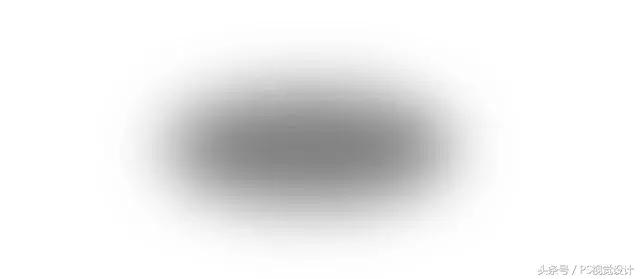
2。将模糊色块拖动到物体正下方,调整大小和高度,使其符合正常透视(此时视地平线在球体中心)。

3。实现水平方向的动态模糊滤镜,目的是增强投影中间颜色情况的清晰和模糊两端的效果,然后压缩投影长度,使其与对象的宽度一致。


4。从上图可以看出,投影的层次不够明显,需要再叠加一层:新建一层,重画一个椭圆(大约是第一层的两倍),还实现了高斯模糊和运动模糊滤镜,但是数值大约小了两倍。
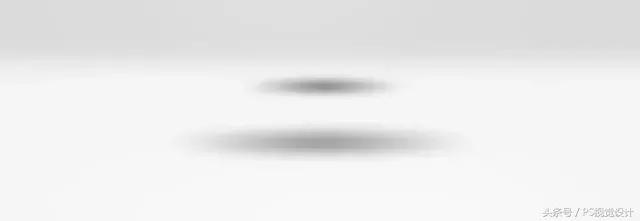
5。将准备好的投影叠加在之前的大椭圆上,调整其大小,并将调整图层中的效果改为正片叠加。
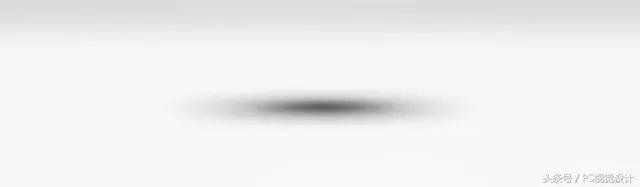
6。把足球展示出来,一个简单但有层次的浮动画面投影就完成了。

二。地面上物体的投影
如果你想把物体放在地上,除了正确的视角,正确的投影也是必要的。以我们对于包装设计效果图的投影为例。
1。首先,从包装上的光照可以判断出主光源位于产品的左上方后方位置。
接下来,我们需要找出投影的起始位置在哪里,这一点非常重要。比如下面这个圆罐包,很多人会把A点和B点作为投影的起点,但实际上A点和C点才是正确的起点,因为一束光线在圆柱体上的面积通常不到面积的一半,而且光线是以扇形发出的,所以光线和投影的方向会大致如下图所示。

2。接下来,我们可以用钢笔工具勾勒出投影的大致轮廓。

3。接下来用由深灰色到透明的渐变填充这个区域,然后会有一个由深到浅的效果,然后模糊,尽量模糊远处的投影。


4。至此,我们发现产品还是有点站不住脚,所以要加深产品贴近地面的投影,可以用钢笔工具沿着产品底边画一个轮廓。

5。选择后将路径转换成深灰色,做一点模糊处理。然后改变图层的混合模式为正片叠加。

然后用深灰色的笔刷稍微涂抹投影的初始位置,让靠近物体的投影变暗。效果如下。

6。为了更好的整体效果,还可以给产品添加倒影,复制产品的一层并水平翻转,用自由变形工具将倒影层的上边缘扭曲到接近产品下边缘的弧度。

7。降低倒影图层的透明度,然后使用橡皮擦工具(或图层蒙版)和模糊工具使倒影逐渐模糊消失。经过这一步,整个投影就完成了。

三。人或动物的投影
身材的投影会复杂一点,因为人的形状不规则,夸张的姿势会比站立的身材投影差一些。比如下图中的男人和女人,如何为他们增加投影?

1。从人身体的亮、暗、高光可以判断出主光源位于右前上方,所以投射的位置会从人的脚部到左后方,投射的长度接近人的实际身高(如果完全忽略的话)。
2。选择图形图层,按快捷键Ctrl+J复制一个图层,然后填充为灰色,再使用自由变形工具扭曲,如下图所示。请注意,投影的脚应该指向人物的足迹。


3。对投影进行高斯模糊滤镜使其模糊,然后创建图层蒙版,在蒙版中沿投影方向拉一个黑白渐变,得到由暗到亮的投影效果。

4。我们可以看到远投影和近投影在清晰度上是一致的,这显然是不合理的。因此,有必要清楚地描绘投影的初始部分。具体方法是用钢笔工具勾勒出投影的前部,然后填充一个从灰色到透明的渐变。


5。稍微混淆一下新加入的投影高光,然后将图层模式调整为正底叠加。最后用橡皮擦工具稍微擦掉,使其融进第一层投影,另一个人的投影也按照这个步骤。


6。最后一步,在人物靴子与地面的交界处再添加一层最重的阴影。如前所述,物体接触地面的地方应该是最暗最坚实的地方。

7。调整细节,最终效果如下。

四。“墙”作为背景
最后,让我们看看如何在垂直平面上投影对象。比如把立方字符“让我看视频卡”放在下面卡片的空空格里。关于字符的投影,很多人可能会直接把投影加到图层样式上,如下图所示。

这样的效果乍一看还可以,但是仔细看就会发现文字是浮动的,不是卡在卡面上的,投影也没有层次,很粗糙,很假。那么你应该如何处理这个投影呢?如果像上面的例子一样用钢笔工具勾勒投影,会浪费很多时间。在这种情况下,我们可以使用人工智能中的混合工具进行投影。
具体措施如下:
1。因为立体人物效果也是Ai做的,所以很容易把底部的文字拿出来,然后用深灰色填充图层作为投影的起始位置,再用浅灰色把图层复制的图层移动到投影的结束位置。因为卡片的光线来自左前上方位置,所以文字投影的方向应该是向右下方。

然后选中这两个图层,用混合工具在它们之间拖动,出现以下效果时用鼠标双击混合工具。



在弹出的对话框中,将指定步数的值改大一点,会得到如下效果。指定的步数越多,过渡越自然。

2。将准备好的灰色立方字复制到前面的画板上,直接放置在原立方字的下方,使投影图层的顶层与立方字的底层完全对齐,因为投影是从接触地面的位置开始的,效果如下:

然后把投影图层的混合模式改成正片叠加,投影效果马上就出来了。

3。目前投影还是太暗太真实,需要降低投影图层的透明度,做高斯模糊效果,这样效果好很多。

4。最后一步和前面其他例子一样。也很容易在文字和卡片的交界处增加一层厚重的投影。只需复制投影的顶层,调整到与三维人物的底部完全对齐,然后进行轻微的高斯模糊,图层混合模式改为正片叠加即可。最终效果如下。

因为这篇文章主要是想和大家分享投影的方法和思路,所以在操作步骤上不是很详细。请理解。
本文来自微信微信官方账号:洋葱大师(ID: congyenanian)。版权归原作者所有,仅供学习参考!
福利互动为了感谢客官看完这篇文章后的支持,我特意为新人准备了一个大礼包:2000种设计画笔,10本设计书籍,500种设计师必备的字体~ ~下面是领取方式
1.关注肖勇哥哥PS视觉设计头条号~
2.评论文章,不限字数,
3、私信肖勇回复:福利








